
「スマートウォッチならApple Watch」というように、ARグラスの定番商品と言えば「XREAL One」と言っても過言ではないほど、XREAL Oneは人気のある商品です。
さまざまなARグラスが存在する中、なぜXREAL Oneは人気・定番のARグラスとなったのか。
今回はXREAL Oneを実際にレビューし、その人気の秘密について調査をおこないました!
過去にXREAL One以外のARグラスを使ったこともある筆者が、XREAL Oneの良さや弱点についても言及しているので、ぜひ参考にしてみてください。

INDEX

そもそも、XREAL Oneとはどういう製品なのかについてお話します。
| 発売日 | 2025年1月17日 |
| 視野角 | 50度 |
| ディスプレイ | 0.68インチ |
| 最大リフレッシュレート | 120Hz |
| チップ | X1 |
| サウンド | BOSE |
| 光学設計 | Birdbath |
| 調光機能 | あり |
| 最高輝度 | 600ニット |
| 重量 | 82g |
| 価格 | 69,980円 |
| 詳細 | XREAL Oneの詳細を見る |
XREAL(エックスリアル)は、現実空間に映像を重ね合わせる「AR(拡張現実)」技術を用いたARグラス。
XREALの最新シリーズに該当する製品が、今回紹介する「XREAL One」です。
XREAL One最大の特徴は、ARグラス用に開発された「X1チップ」を搭載している点。
旧製品にあたる「XREAL Air 2」などのAirシリーズでは、チップが搭載されていませんでした。
詳しくは後述していますが、チップの有無により見え方の調整などがしやすくなり、使い勝手が大幅に改善されています。
また、Airシリーズでは調光機能が非搭載のモデルも存在しましたが、Oneは調光機能も完備。調光機能とは、レンズの濃度を変化させてサングラスのように視界を暗くできる機能のこと。これにより明るい場所でも映像が見やすくなるメリットがあります。
Airシリーズ時代はまだまだ弱点も多い印象のあったXREALですが、Oneシリーズになったことで全体的に完成度が高くなり、かなり実用的な製品となっています。
エックスリアル/XREAL One

パッと見の見た目に大きな変化はありませんが、よく見てみると旧製品のAirに比べ、本体がやや薄くなったように感じます。

ボタンの数も増えていて、「設定画面の表示」「明るさ調整」「モードの切り替え」などを直感的に行いやすくなり、操作のしやすさも向上していました。(※写真で写っている箇所以外にもボタンはあります)
早速パソコンに接続してXREAL Oneの電源を入れてみたところ、操作に関するチュートリアル画面が表示されて驚きました。
旧製品のAirシリーズでは初回に電源を入れても特にチュートリアルはなかったので、この点は大変ありがたかったです。
これもチップが搭載された恩恵の一つですね。
また、チュートリアルの時点でAirシリーズから進化した点をいくつも感じられました。
X1チップを搭載していることによりXREAL本体のみで設定ができ、全ての機能が使用できてしまうんです。

具体的には、画面サイズや画面との距離の調整、画面追従モード・固定モードの変更など、見え方に関するさまざまな設定が行えます。
「見え方の調整や変更ができるって、当たり前では?」と思われるかもしれませんが、実はAirシリーズではこれらの設定を行うのはとても大変だったんです。
XREAL Airではグラス本体で設定を行うのではなく、接続したスマホやPC側で設定する必要がありました。しかも設定には追加でアプリやソフトウェアを入れる必要まであったのです。
しかもOSによっては見え方の調整があまり自由に行えなかったり、利用できる機能にも差があったりと、不自由な場面が多くあったんですね。
XREAL Air 2時代は「OSとの相性や設定の不自由ささえどうにかしてくれれば……」と惜しく思っていたのですが、それらの不満がOneですべて解消されていて、「これがX1チップ搭載のパワーか……」と驚きました。
一度この体験をしてしまうと、とてもAir 2シリーズには戻れないほど快適度が向上しています。
それほどまでにXREAL Oneの進化は大きなものでした。
続いて気になる方も多いであろう「XREAL Oneでの画面の見え方」について紹介していきます。
▼XREAL Oneの見え方
まずは特定の位置に画面を固定できる「画面固定モード」の見え方です。

画面固定モードのイメージ映像
イメージ的には目の前に画面を設置しているような感覚。固定されているので、顔を動かすと視界から画面が離れたり近づいたりします。
どこに画面を設置するかは簡単に調整できるので、設置したいところに画面を設置可能です。
画面固定モードの主な使い道の例としては、シンプルに画面を固定して映像を楽しむのももちろんありですが、ノートパソコンに接続してノートパソコンの上や横に画面を固定するのもおすすめです。
本来ノートパソコンの画面は1つしかありませんが、XREAL One内に仮想の2台目のディスプレイを用意することで、あたかもデュアルモニター環境のように作業を行えるようになります。
顔の動きに合わせて画面がついてくる「画面追従モード」の見え方です。

画面追従モードのイメージ映像
顔を動かすと、動きに合わせて画面が一緒に動きます。
画面を特定の位置に固定していると、ずっとそこを見続ける必要があって首や肩が凝ってしまったり、身体が少し疲れてしまうこともあります。
画面追従モードなら、身体(頭)を動かしても画面がついてきてくれるので、リラックスしつつ映像を楽しむ方におすすめです。
「サイド画面モード」の見え方です。
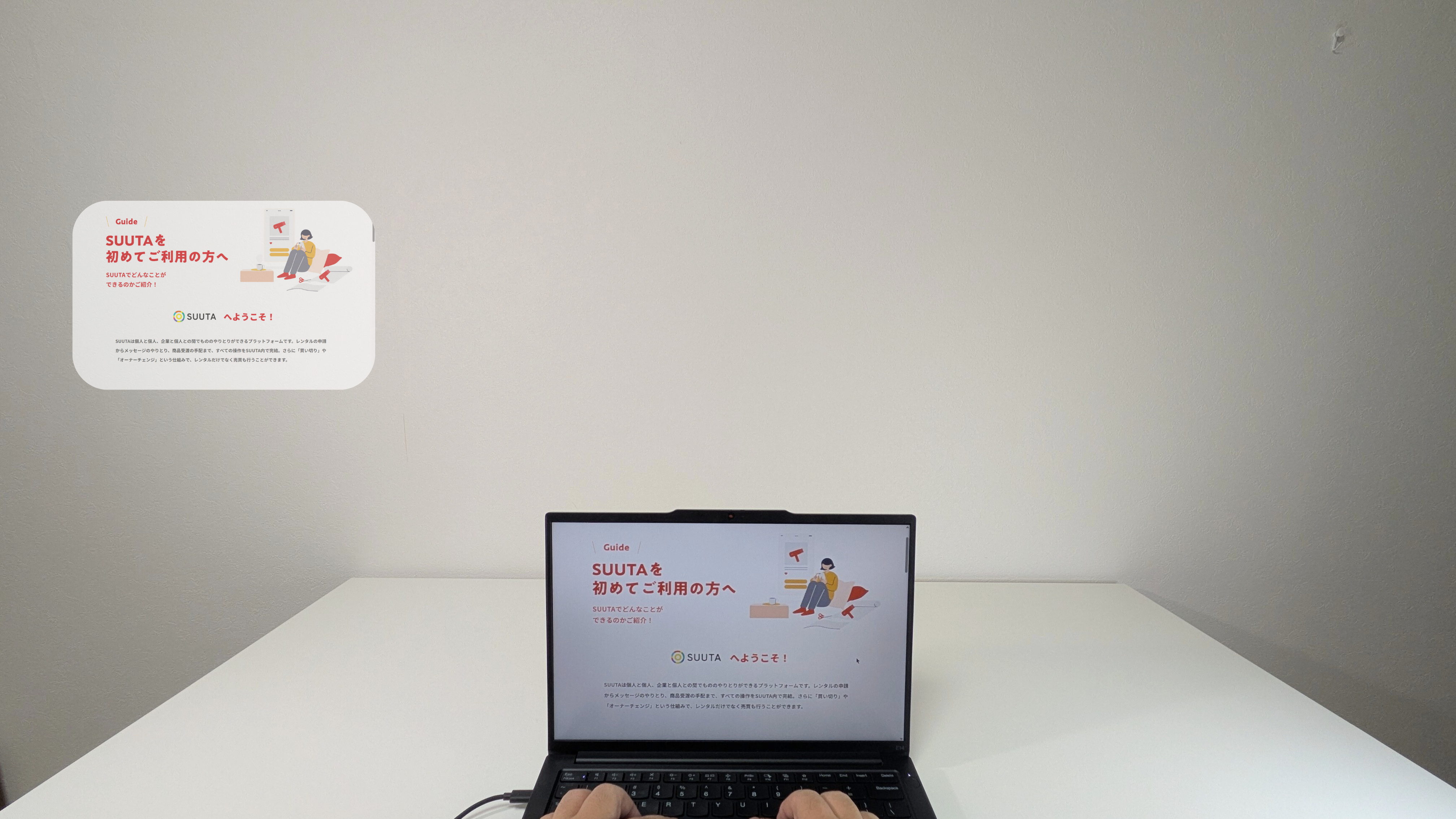
サイド画面モードのイメージ画像
画面の右か左に小さい画面を置いておくことのできるモードです。
頭を動かしても画面はついてくるので、画面追従モードの1つとも言えます。
サイド画面モードはレンズ内のディスプレイをがっつり楽しむモードというよりは、現実の視界がメインで、サブモニター的な感じでレンズ内のディスプレイを覗くような使い方がおすすめのモードです。
左右に表示される小さな画面に、常に何かを表示させておきたいという用途にもぴったりですね。
XREAL Oneにはさまざまな見え方のモードが用意されていますが、どれを見やすいと感じるかは人それぞれ。購入前にレンタルで試すことも検討してみてください。
エックスリアル/XREAL One
続いて、XREAL Oneの見え方の各モードを切り替えながら、スマホやPCと組み合わせてどのように使えるのかを検証しました。
その結果、「この用途にはおすすめだけど、この使い方はちょっと微妙かも」というところまでわかってきたので、紹介します。

XREAL Oneをスマホで使う場合、動画鑑賞にはおすすめですが、ゲームアプリその他の用途にはやや微妙です。
というのも、XREAL Oneの画面を見ながら手元のスマホを操作するのがやや難しく、アプリやブラウジング用途には合わないかなと感じました。
一方、手元の操作を必要としない動画鑑賞とは相性が良く、かなりおすすめの使い方です。
スマホの小さな画面がXREAL Oneを通して大画面で視聴できるようになり、より動画視聴が楽しくなります。
画面固定モード・画面追従モードどちらとの相性も良く、状況に合わせて使い分けられるのもいいですね。

XREAL OneをPCで活用する場合、「大画面でPCを操作したい」「仮想ディスプレイを追加してマルチディスプレイ環境で作業したい」といった用途が考えられます。
スマホと違い、PCはキーボードやマウスなどの物理操作が中心のため、XREAL Oneを装着したままでも操作しやすい点は相性の良さを感じます。
ただし、「仮想ディスプレイを追加して、現実のディスプレイと組み合わせたマルチディスプレイ環境を構築したい」方は、少し注意が必要です。
一般的なマルチディスプレイ環境では、頭を動かさずとも視線を左右に動かすだけで複数画面を確認できます。
一方、XREAL Oneの仮想マルチディスプレイでは、頭ごと仮想ディスプレイに向けて視野の中心に収める必要があります。
つまり、仮想的にマルチディスプレイ環境を再現できますが、現実のマルチディスプレイのように“視線を動かすだけで複数画面を確認する感覚”は再現できません。
物理モニターを増やさず手軽に作業スペース(モニター)を拡張できる点は大きな魅力ですが、「実際のマルチディスプレイと全く同じ感覚ではない」点だけは理解しておくと良いでしょう。

コントローラー(手元)を見ずとも操作が行えるゲーム機とXREAL Oneの相性は最高です。
しかし注意点があり、使用するゲーム機によっては変換アダプタや「XREAL Hub」などの別製品が必要になることがあります。
スマホやPCのようにUSB-Cケーブル1本だけでは接続できないことが多いです。
またゲーム機によってはXREAL One自体が対応していない可能性も考えられるので、購入前にしっかりリサーチをするなどして気を付けましょう。Nintendo Switch 2やPlayStation 5など主なゲーム機は、別売りのHDMI変換ケーブルを使うことで接続できます。
お手持ちのデバイスと接続できるかどうか、XREAL OneでAR酔いしないかなどを、購入前にレンタルで試すのもおすすめですよ。
エックスリアル/XREAL One
▼XREAL Oneのデメリット

これはAirシリーズの頃から変わっていませんが、メガネとXREAL Oneの併用は現実的ではありません。
Airシリーズの頃と比べると多少見やすくはなったかなという印象ですが、やはり装着感は良くないです。
さすがに実用的とは言えないレベルなので、視力の悪い方はコンタクトを使用するか、専用レンズの作成が必要となります。

チップを搭載したことによりさまざまな接続機器で快適に利用できるようになったXREAL Oneですが、一部のスマホ端末では利用できません。
USB-Cに対応したスマホだと利用できると思われがちですが、ただUSB-Cに対応しているだけでは利用できず、スマホが「USB-C DP Altモード」対応している必要があります。
USB-Cでは一般的に充電やデータ転送が可能です。DP Altモードに対応している端末は、加えてUSB-Cケーブル1本で映像をディスプレイやARグラスなどに送信可能になります。
お使いのスマホがUSB-C DP Altモードに対応しているか否か、一度チェックしてみてください。
数年前のスマホだと、USB-C DP Altモードに対応していないことも珍しくありません。
ここ数年内に発売されたスマホは対応していることが多いですが、iPhone 16eなど一部のスマホは非対応だったりします。
筆者の使用している「Google Pixel 7a」はUSB-Cには対応しているものの、DP Altモードには対応していないので、XREAL製品は使用できませんでした。
「自分のスマホはUSB-Cに対応してるから使えるだろう」と思っていたのに使えないなんてことを避けるためにも、自分のスマホがDP Altモードに対応しているかは事前に調べておくようにしましょう。
なお、これはXREAL Oneに限らず、ほかのXREALシリーズでも同じです。

耳かけの部分にスピーカーが搭載されている関係上、音を流しているとどうしても音漏れが発生してしまいます。
そこまで音量を出していなくても周りの人に普通に聞こえてしまうレベルの音漏れなので、使用の際には注意が必要です。
XREAL Oneを装着しながら別のイヤホンを併用可能なので、音漏れが気になる方はXREAL Oneと一緒にイヤホンを使うことをおすすめします。
▼XREAL Oneのメリット
XREAL Oneは、BOSEの音響技術を採用したことで、サウンド面でも大きく進化しています。
従来のAirシリーズでも音質に不満を感じることはありませんでしたが、XREAL Oneでは良いを超えて“かなり良い”音を鳴らすようになりました。
そのため、音漏れを気にする必要のない環境であれば、イヤホンを使わなくても映画や音楽を臨場感たっぷりに楽しめます。

チップを搭載したおかげで、XREAL Oneの使い勝手はかなり向上しました。
「Windowsでは見え方の設定ができない」「Macだと挙動が安定しない専用アプリを使う必要がある」といったこれまでの残念さは全て消え、XREAL One内で設定が全て完結します。
設定項目の自由度も高く、操作もスムーズです。
使い勝手が大幅に向上したことで、シーンや好みに合わせて理想的な環境を構築できるようになり、とにかくよいことづくめな進化となりました。

XREAL Oneの用途として特に優れていると感じたのは、「他人に画面を見られたくないシーン」です。
たとえば、電車内でスマホで漫画や動画を見ていると、どうしても周囲の視線が気になってしまうもの。
そんな場面でも、XREAL Oneなら自分だけの大画面空間で没入できるため、集中して楽しめます。
カフェや屋外などで、仕事や機密情報を扱う作業の際にも便利です。
XREAL One上の仮想ディスプレイで作業すれば、のぞき見される心配がなく、安全に作業できます。

実際にXREAL Oneを使用してみたことで、旧製品のダメだった部分が大幅に進化し、より実用的な製品となったことがわかりました。
個人的にはとてもおすすめな製品に生まれ変わったと思うのですが、正直なところかなり人を選ぶ製品だと思います。
XREAL OneのようなARグラスは実際に使用して見え方などを体験しない限り、良さや悪さが伝わりにくい製品ですので、気になった方はまずは購入ではなくレンタルを試してみてはいかがでしょうか。
SUUTAでは、さまざまなXREAL製品がレンタル可能ですので、ぜひ検討してみてください。
XREAL製品一覧